Ελέγξτε τα Windows 10 σφάλματα με το εργαλείο διαγνωστικών μνήμης
Όποτε γίνεται εκκίνηση του υπολογιστή ή της συσκευής σαςασταθής; υπάρχουν πολλές μεταβλητές που πρέπει να ληφθούν υπόψη. Οι συνεχείς διακοπές, όπως η διαβόητη οθόνη απόρριψης μνήμης ή ένα σφάλμα εφαρμογής μπορεί να αποτελούν ενδείξεις πιθανής αλλοίωσης της μνήμης. Αυτό μπορεί να οδηγήσει σε κατεστραμμένα αρχεία ή σε μη λειτουργικό σύστημα. Είτε αγοράζετε είτε κατασκευάζετε έναν νέο υπολογιστή, ενδέχεται να υπάρχουν σφάλματα μνήμης χωρίς προειδοποιητικά σημάδια. Από τα Windows Vista, η Microsoft έχει συμπεριλάβει σε ένα εργαλείο διάγνωσης μνήμης που μπορεί να ελέγξει για σφάλματα. Πριν από αυτό, οι χρήστες έπρεπε να εξαρτώνται από βοηθητικά προγράμματα τρίτων όπως
Από τα Windows Vista, η Microsoft έχει συμπεριλάβει σε έναεργαλείο διάγνωσης μνήμης που μπορεί να ελέγξει για σφάλματα. Πριν από αυτό, οι χρήστες έπρεπε να εξαρτώνται από βοηθητικά προγράμματα τρίτων όπως το memtest86 +, το οποίο μπορεί επίσης να είναι χρήσιμο. Σε αυτό το άρθρο, θα σας δείξουμε πώς να χρησιμοποιήσετε το εργαλείο Διαγνωστικής μνήμης των Windows που είναι ενσωματωμένο και στα Windows 10.
Το Εργαλείο διάγνωσης μνήμης των Windows σαρώνει τη μνήμη RAM για σφάλματα
Εάν μπορείτε να κάνετε εκκίνηση στην επιφάνεια εργασίας των Windows 10, κάντε κλικ στο κουμπί Έναρξη και μετά τύπος: μνήμη, πατήστε Enter στο πληκτρολόγιό σας. Το εργαλείο διάγνωσης μνήμης προσφέρει δύο επιλογές: μπορείτε να κάνετε επανεκκίνηση αμέσως και μετά να ξεκινήσετε τη σάρωση ή μπορείτε να προγραμματίσετε μια σάρωση την επόμενη φορά που θα ξεκινήσετε τον υπολογιστή σας.

Μετά την επανεκκίνηση του υπολογιστή σας, θα ξεκινήσειστο Εργαλείο διάγνωσης μνήμης των Windows. Τα Windows θα εκτελέσουν μερικές δοκιμές για να ελέγξουν τη μνήμη σας για προβλήματα. Τα μηνύματα κατάστασης θα δείξουν εάν εντοπίζεται κάποιο πρόβλημα. Όταν ολοκληρωθούν, τα Windows θα επανεκκινήσουν αυτόματα τον υπολογιστή σας.
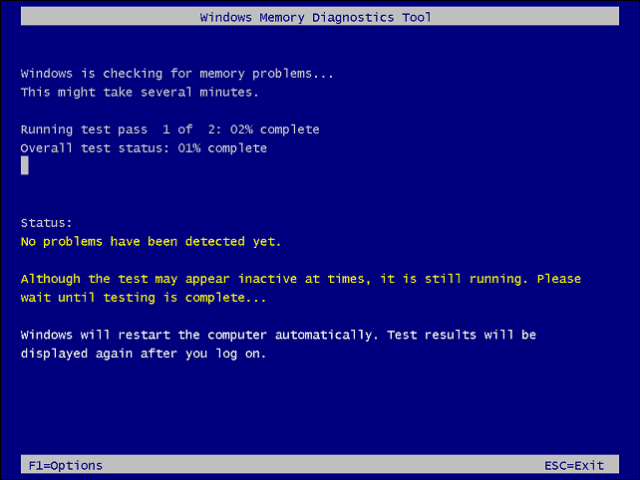
Μετά την επανεκκίνηση, θα εμφανιστεί μια ειδοποίηση στην επιφάνεια εργασίας που υποδεικνύει εάν εντοπίστηκαν σφάλματα μνήμης ή όχι.
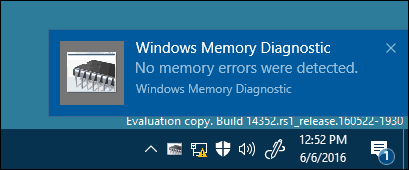
Σε προηγούμενες εκδόσεις των Windows, τα WindowsΗ εγκατάσταση μέσων περιελάμβανε την επιλογή σάρωσης των μονάδων μνήμης. εάν δεν ήταν δυνατή η επιτυχής εκκίνηση στην επιφάνεια εργασίας των Windows. Ένα βοηθητικό πρόγραμμα τρίτων όπως το memtest86 + μπορεί να χρησιμοποιηθεί ως υποκατάστατο. Δείτε το προηγούμενο άρθρο μας για οδηγίες σχετικά με τη χρήση του memtest86 +.
Υπάρχουν και άλλα τεστ διαγνωστικών που μπορούν να δοκιμάσουν οι χρήστεςόπως εναλλασσόμενες μονάδες μνήμης σε διαφορετικές τράπεζες μνήμης για να δείτε εάν το σύστημα ξεκινά με επιτυχία. Η ανταλλαγή λειτουργικών μονάδων μπορεί επίσης να βοηθήσει στην απομόνωση κατεστραμμένης λειτουργικής μονάδας. Η σκόνη μπορεί μερικές φορές να είναι μια πιθανή αιτία διαφθοράς. Η χρήση κονσερβοποιημένου αέρα για τον καθαρισμό των τραπεζών μνήμης μπορεί να επιλύσει ορισμένα από αυτά τα προβλήματα.










Αφήστε ένα σχόλιο